Alat yang berguna untuk memantau dan men -debug kinerja Disk I/O di Linux

- 800
- 65
- John Ratke
Brief: Dalam panduan ini, kami akan membahas alat terbaik untuk memantau dan men -debug aktivitas I/O disk debugging (kinerja) di server Linux.
Metrik kinerja utama untuk dipantau pada server Linux adalah aktivitas disk I/O (input/output), yang dapat secara signifikan memengaruhi beberapa aspek server Linux, terutama kecepatan menyimpan atau pengambilan dari disk, file atau data (terutama di server database). Ini memiliki efek riak pada kinerja aplikasi dan layanan.
1. iostat - menunjukkan input perangkat dan statistik output
IOSAT adalah salah satu dari banyak utilitas pemantauan sistem berbasis terminal dalam paket Sysstat, yang merupakan utilitas yang banyak digunakan yang dirancang untuk melaporkan statistik CPU dan statistik I/O untuk perangkat dan partisi blok.
Menggunakan iostat Di server Linux Anda, Anda perlu menginstal Sysstat Paket pada sistem Linux Anda dengan menjalankan perintah yang berlaku untuk distribusi Linux Anda.
$ sudo apt menginstal sysstat [on Debian, Ubuntu dan Mint] $ sudo yum menginstal sysstat [on Rhel/centos/fedora Dan Linux Rocky/Almalinux] $ sudo emerge -se app -admin/sysstat [on Gentoo Linux] $ sudo apk menambahkan sysstat [on Alpine Linux] $ sudo pacman -s sysstat [on Arch Linux] $ sudo zypper menginstal sysstat [on OpenSuse]
Untuk menampilkan laporan pemanfaatan perangkat sederhana, jalankan iostat dengan -D opsi baris perintah. Biasanya, laporan pertama memberikan statistik tentang waktu sejak startup sistem (waktu boot) dan setiap laporan selanjutnya berkaitan dengan waktu sejak laporan sebelumnya.
Menggunakan -X untuk laporan statistik yang diperluas dan -T Bendera untuk mengaktifkan waktu untuk setiap laporan. Selain itu, jika Anda ingin menghilangkan perangkat tanpa aktivitas apa pun dalam output laporan, tambahkan -z bendera:
# iostat -d -t atau # iostat -d -x -t
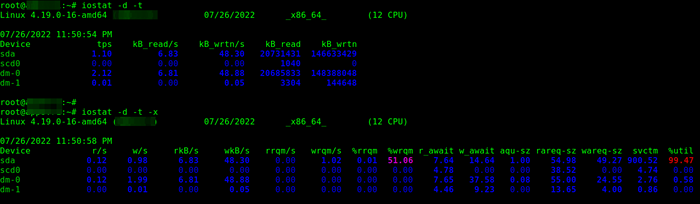 Iostat - Monitor Statistik Perangkat di Linux
Iostat - Monitor Statistik Perangkat di Linux Untuk menampilkan statistik dalam kilobyte per detik dibandingkan dengan blok per detik tambahkan -k bendera, atau gunakan -M Bendera untuk menampilkan statistik di megabyte per detik.
# iostat -d -k atau # iostat -d -m
iostat juga dapat menampilkan laporan perangkat berkelanjutan di X interval kedua. Misalnya, perintah berikut menampilkan laporan pada interval dua detik:
# iostat -D 2
Terkait dengan perintah sebelumnya, Anda dapat menampilkan N Jumlah laporan di X interval kedua. Perintah berikut akan menampilkan 10 laporan pada interval dua detik. Atau, Anda dapat menyimpan laporan ke file untuk analisis nanti:
# iostat -d 2 10 atau # iostat -d 2 10> disk_io_report.txt &
Untuk informasi lebih lanjut tentang kolom laporan, baca iostat Halaman pria:
# man iostat
2. SAR - Tampilkan aktivitas sistem linux
Sar adalah utilitas bermanfaat lain yang dikirimkan dengan Sysstat paket, dimaksudkan untuk mengumpulkan, melaporkan, atau menyimpan informasi aktivitas sistem. Sebelum Anda dapat mulai menggunakannya, Anda harus mengaturnya sebagai berikut.
Pertama, memungkinkannya untuk mengumpulkan data di /etc/default/sysstat mengajukan.
# vi/etc/default/sysstat
Cari baris berikut dan ubah nilainya "BENAR" seperti yang ditunjukkan.
Diaktifkan = "true"
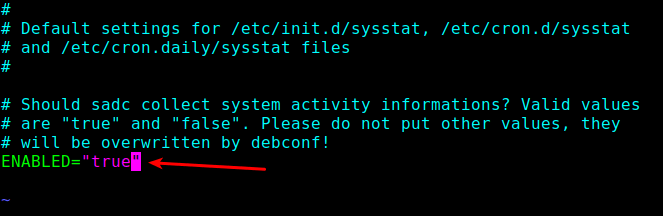 Aktifkan SAR di Linux
Aktifkan SAR di Linux Selanjutnya, Anda perlu mengurangi interval pengumpulan data yang ditentukan dalam Sysstat pekerjaan cron. Secara default, diatur ke setiap 10 Menit, Anda dapat menurunkannya ke setiap 2 menit.
Anda dapat melakukan ini di /etc/cron.d/sysstat mengajukan:
# vi /etc /cron.d/sysstat
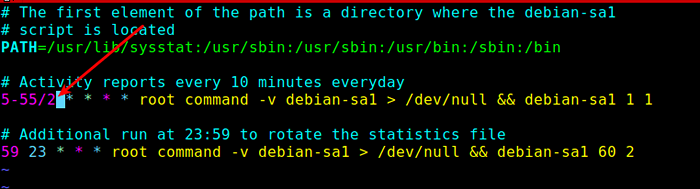 Konfigurasikan Sar Cron di Linux
Konfigurasikan Sar Cron di Linux Simpan file dan tutup.
Akhirnya, aktifkan dan mulai Sysstat Layanan menggunakan perintah SystemCTL berikut:
# Systemctl Enable - -Now Sysstat.Layanan # Systemctl Aktifkan Sysstat.melayani
Selanjutnya, tunggu 2 Menit untuk mulai melihat Sar Laporan. Menggunakan Sar perintah dan -B Opsi baris perintah untuk melaporkan I/O dan statistik laju transfer dan -D untuk melaporkan aktivitas untuk setiap perangkat blok seperti yang ditunjukkan.
# Sar -D -B
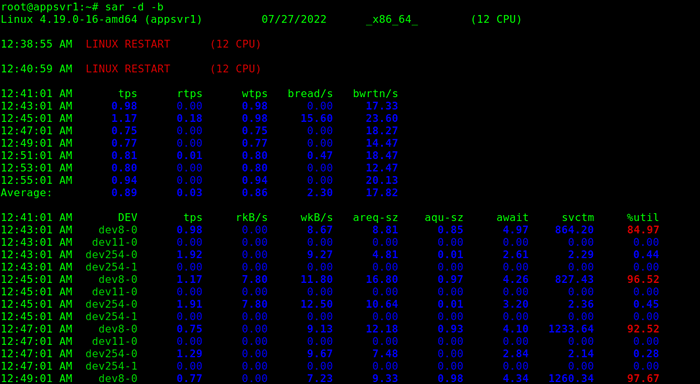 SAR - Monitor Aktivitas Sistem Linux
SAR - Monitor Aktivitas Sistem Linux 3. IOTOP - Penggunaan I/O Disk Linux
Mirip dengan alat pemantauan teratas dalam hal desain, IOTOP adalah utilitas sederhana yang memungkinkan Anda untuk memantau aktivitas dan penggunaan Disk I/O berdasarkan proses per proses.
Anda bisa menginstalnya di server Linux Anda sebagai berikut (ingat untuk menjalankan perintah yang sesuai untuk distribusi Linux Anda):
$ sudo apt menginstal iotop [on Debian, Ubuntu dan Mint] $ sudo yum menginstal iotop [on Rhel/centos/fedora Dan Linux Rocky/Almalinux] $ sudo emerge -se -processs/iotop [on Gentoo Linux] $ sudo apk tambahkan iotop [on Alpine Linux] $ sudo pacman -s iotop [on Arch Linux] $ sudo zypper menginstal iotop [on OpenSuse]
Untuk memantau aktivitas I/O per proses, Anda dapat menjalankan iotop tanpa argumen apa pun sebagai berikut. Secara default, keterlambatan antara iterasi adalah 1 Kedua. Anda dapat mengubah ini menggunakan -D bendera.
# iotop atau # iotop -d 2
 IOTOP - Penggunaan Disk Linux Monitor
IOTOP - Penggunaan Disk Linux Monitor iotop akan secara default menampilkan semua utas proses. Untuk mengubah perilaku ini sehingga hanya menunjukkan proses, gunakan -P opsi baris perintah.
# iotop -p
Juga, menggunakan -A Opsi, Anda dapat menginstruksikannya untuk menampilkan akumulasi I/O yang bertentangan dengan menunjukkan bandwidth. Dalam mode ini, iotop menunjukkan jumlah proses I/O yang dilakukan sejak itu iotop dipanggil.
# iotop -p -a
Hanya itu yang kami miliki untuk Anda! Kami ingin mengetahui pemikiran Anda tentang panduan ini atau alat di atas. Tinggalkan komentar melalui formulir umpan balik di bawah ini.
Anda juga dapat memberi tahu kami tentang alat yang menurut Anda hilang dalam daftar ini, tetapi layak untuk muncul di sini.
- « Instal dan akses Facebook Messenger di Linux Desktop
- 5 Praktik Terbaik Untuk Mencegah Serangan Login Brute-Force SSH di Linux »

